如今越来越多的小伙伴对于如何在华为手机中进行录音并将录音文件导出这方面的问题开始感兴趣,看似平静的每一天,在每个人身上都在发生着各种各样的故事,因为大家现在都是想要了解到此类的信息,那么既然现在大家都想要知道如何在华为手机中进行录音并将录音文件导出,感兴趣的小伙伴请随我一起来看看,废话不多说,赶紧跟随小编,让我们一起来看看吧,希望对您有用。
今天,小编给大家分享在华为手机中进行录音并将录音文件导出的方法,希望对大家有所帮助。
具体如下:1. 首先,小编告诉大家,我们的华为手机是自带录音机功能的,它可以直接用来录音,请大家将【录音机】图标按钮打开。

2. 第二步,接下来,请点击屏幕底部的红色图标按钮,这样就能开始录音了。

3. 第三步,如图所示,屏幕顶部出现了录音时间,有的朋友想停止录音,那么请选择屏幕中央的【停止】图标按钮。此外,我们还能选择屏幕右下方的【暂停】按钮。

4. 第四步,如图所示,请选择屏幕中的【停止录音】按钮,这样一来,我们的录音文件将自动保存。

5.接下来,小编给大家介绍一下通话自动录音的使用方法,请选择屏幕中的【拨号】按钮,然后点击屏幕右上方的图标按钮,接着选择【设置】这一项。

6.第二步,接下来,我们不难发现,屏幕中出现了【通话自动录音】这一项,请点击它。

7.第三步,接下来,系统将自动打开通话自动录音功能,操作完成。

8.接下来,小编继续教大家如何将录音文件导出。请大家点击【开发者模式】按钮,接着选择【USB调试】这一项。有的朋友找不到【开发者模式】,那么选择【关于手机】后点击【版本号】就行了。
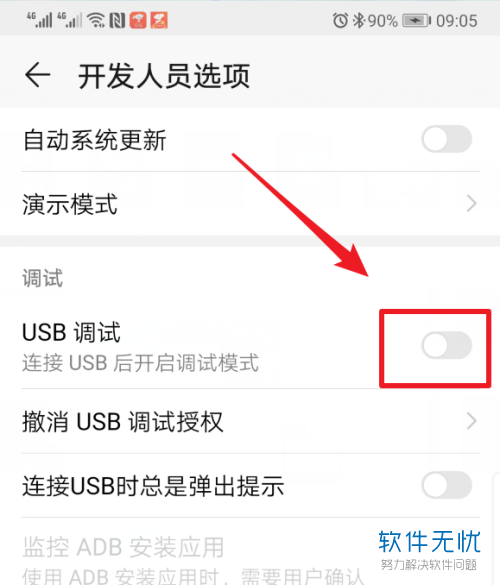
9.第二步,请大家将USB调试打开,然后选择【多媒体传输】这一项即可。

10. 第三步,当我们成功连接后,请来到【我的电脑】页面,然后将自己的华为手机文件夹打开,点击其中的sounds文件夹,这样就能录音文件了,我们只需把它们复制到电脑上就行了,操作完成。
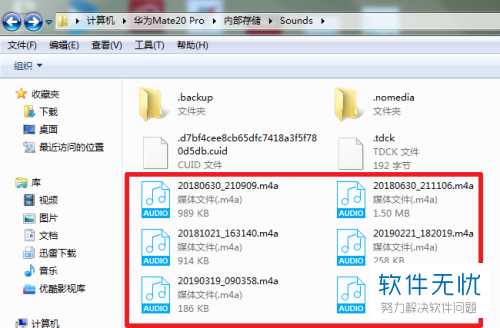
11.此外,我们同需要点击sounds文件夹下的callrecord文件夹,这样就能把通话录音文件,复制导出到电脑中了,操作完成。

以上就是在华为手机中进行录音并将录音文件导出的方法。
